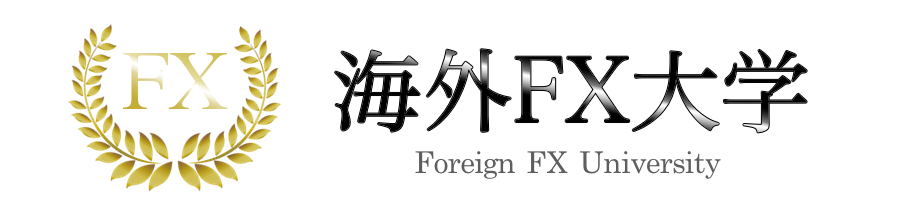「海外のFX業者IS6FXは、口座開設に時間がかかりそう。」
このように考える方が多いのではないでしょうか。
しかし、登録手続きはわずか3分で完了し、本人確認が完了するとすぐに取引を始められます。
 投資家Aさん
投資家Aさん
つまづく心配はありません。
この記事では、IS6FXの口座開設手順を写真付きで解説します。
これから口座を開設する方や、口座開設の手順がわからず困っている方は、
本記事を見ながら進めてみてください。
さらに、本人確認や入金、取引ツールのダウンロード方法までお伝えするので、
この記事を読むだけで取引開始までの手順がわかります。
- IS6FXで口座開設をするには、公式ホームページから基本情報を入力し登録する
- 登録したアドレスにメールが届いたら認証する
- 認証が完了したらログインし、本人確認を行う
- 本人確認が承認されたら、入金してMT4をダウンロードし取引開始
- IS6FXのメリットは安全性・信頼性が高いこと
- 日本語サポートが充実していることも魅力の1つ
目次
IS6FXで口座開設するまでの流れ

STEP①IS6FXの公式ホームページにアクセスし口座開設を申し込む
まずは、IS6FXの公式ホームページにアクセスし、「口座開設」をクリックします。

「口座開設」をクリックすると、基本情報の入力画面が表示されるので、該当する内容を入力していきます。
STEP②基本情報を入力し口座タイプの選択をする
基本情報として入力する内容は、以下の通りです。
基本情報の入力例
- メールアドレス:例)abcd@gmail.com
- メールアドレス(確認用):上記と同じアドレスを入力
- お名前:例)Toro Yamada
- 口座タイプ:スタンダード口座 or マイクロ口座(いずれか選択)
- 通貨選択:JPY or USD(いずれか選択)
- パスワード:例)abcd123456
「お名前」はローマ字で入力しなければならないので、ご注意ください。
 プロトレーダー
プロトレーダー
少額でリスクを抑えて取引するなら、マイクロ口座をおすすめします。

すべての項目を入力したら、「内容を確認する」をクリックします。
すると、以下のような確認画面が表示されるので、入力内容に誤りがないことを確認してください。
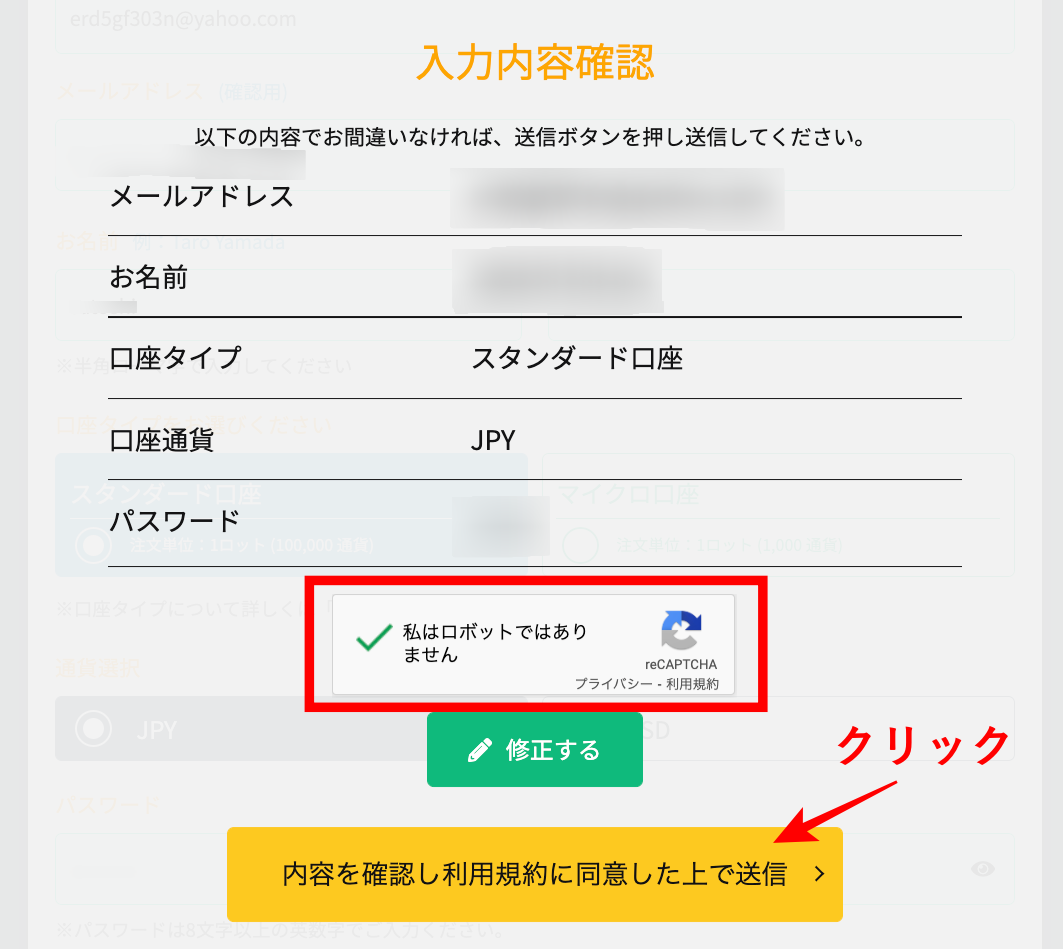
入力内容に誤りがなければ、「私はロボットではありません」にチェックを入れ、
「内容を確認し利用規約に同意した上で送信」をクリックします。
すると、以下のように「メールアドレス登録完了」と表示されます。
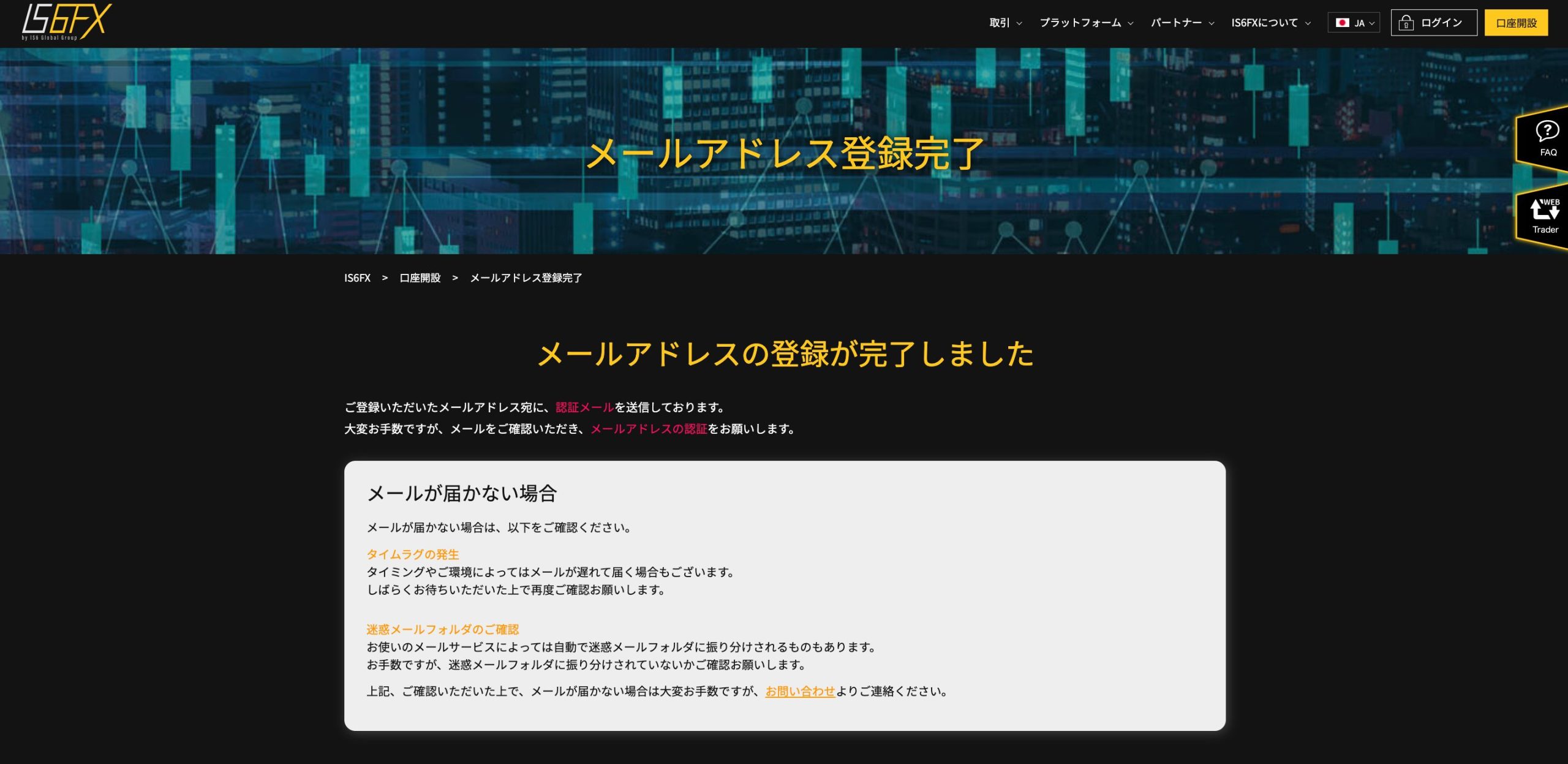
登録したアドレスにメールが送信されているはずなので、フォルダを確認してみましょう。
STEP③メールアドレスを認証する
IS6FXから以下のようなメールが届きます。

メールの中央に「メールアドレスを認証する」というボタンがあるので、クリックしてください。
 プロトレーダー
プロトレーダー
認証が完了すると、以下のような「口座開設完了」のメールが届きます。

登録した「メールアドレス」と「パスワード」を入力すると、ログインできます。
STEP④マイページへログインし本人確認を行う
IS6FXの公式サイトにログインしたら、本人確認を行います。
マイページ右上の「ご本人確認」をクリックしてください。

詳しい本人確認の手順は、次のステップで紹介します。
IS6FXで本人確認を完了させるまでの流れ

IS6FXでは、口座開設が完了しただけでは取引を始められません。
取引を行うには、本人確認を完了させる必要があります。
本人確認の手順は、以下の6ステップです。
まずは、「ステップ①住所や生年月日など個人情報を入力」から確認していきましょう。
STEP①住所や生年月日など個人情報を入力
マイページで「ご本人確認」をクリックすると、以下のような画面が表示されます。
記入例に従って必要事項を入力してください。
個人情報の記入例
- 電話番号:例)0801234567
- 生年月日:例)1日10月1990年
- 居住国:例)Japan(選択式)
- 郵便番号:例)153-0043
- 都道府県・市区町村:例)Shibuya-ku,Tokyo
- 町名・番地:例)2-9-10,Dogenzaka
- 建物名・マンション名・部屋番号:例)2F,Matsumoto Bld.

 プロトレーダー
プロトレーダー
必要事項をすべて入力したら、画面を下にスクロールし、次の入力画面に進みます。
STEP②資産や雇用契約といった財務状況を入力
画面を下にスクロールすると、資産や雇用契約などの財務状況を選択する画面が表示されます。
以下の記入例を参考に入力してください。
財務状況の記入例
- 雇用形態:例)会社員 ※選択式
- 年収(米ドル):大まかな年収を選択する
- 資産(米ドル):大まかな資産を選択する

すべての選択を終えたら、「入力内容を確認する」をクリックします。
すると、以下のように登録内容の確認画面が表示されます。
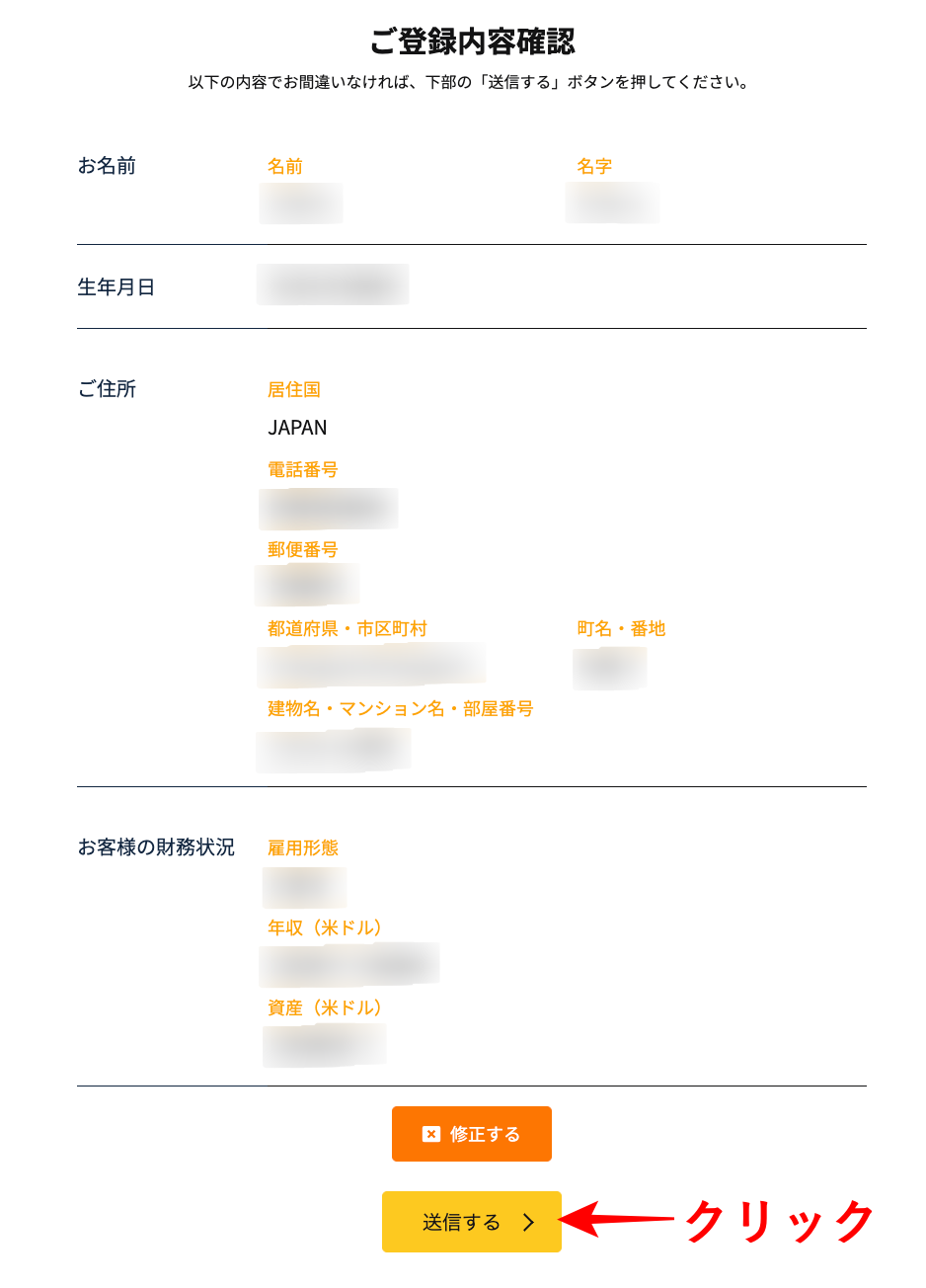
個人情報や財務状況の内容に誤りがなければ、「送信する」をクリックしましょう。
STEP③本人確認書類のアップロードを行う
続いて、本人確認書類のアップロードを行います。
以下の書類から1点選び、画像ファイルとして提出してください。
身分証明書
- 自動車運転免許証
- パスポート
- 住基カード
- マイナンバーカード
画像の形式は「JPG・GIF・PNG・PDF」の4種類に限定されているのでご注意ください。

身分証明書を正面から撮影した画像をアップロードしたら、厚みが確認できる斜め画像が必要です。
以下の写真を参考にして、厚みが分かる画像をアップロードしましょう。

STEP④本人確認書類と本人が一緒に写ったセルフィー画像を撮影
続いては、本人確認書類と本人が一緒に写ったセルフィー画像を撮影します。
 プロトレーダー
プロトレーダー
画像形式は「JPG・GIF・PNG・PDF」のみですので、ご注意ください。
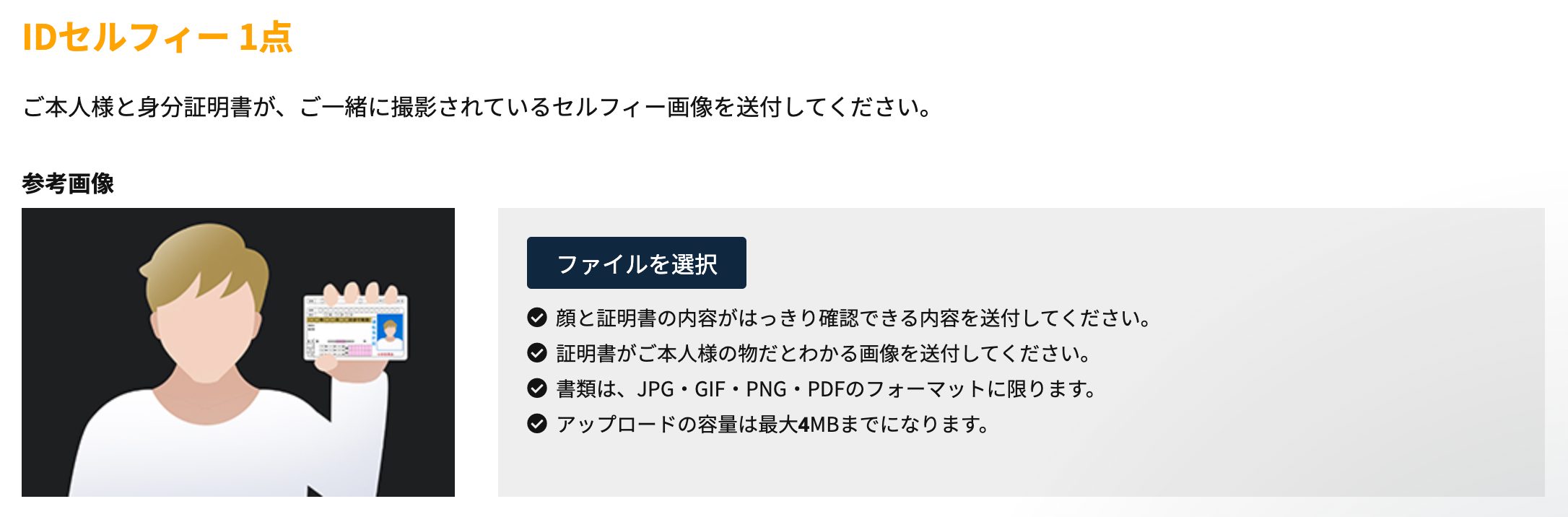
STEP⑤現住所の証明書をアップロード
最後にアップロードする書類は、住所証明書です。
以下の中から1点選び、アップロードしてください。
住所証明書
- 公共料金(電気・ガス・水道等)の請求書・領収書
- 携帯電話の請求書・領収書
- クレジットカード会社の利用明細書・請求書
- 住民票
 プロトレーダー
プロトレーダー

アップロードする書類をすべて選択したら、「ご確認の上、送信」をクリックします。
STEP⑥出金先の口座情報を登録する
本人確認書類のアップロードが完了したら、出金先の口座情報を登録します。
マイページ右上の「アカウント情報」をクリックしてください。
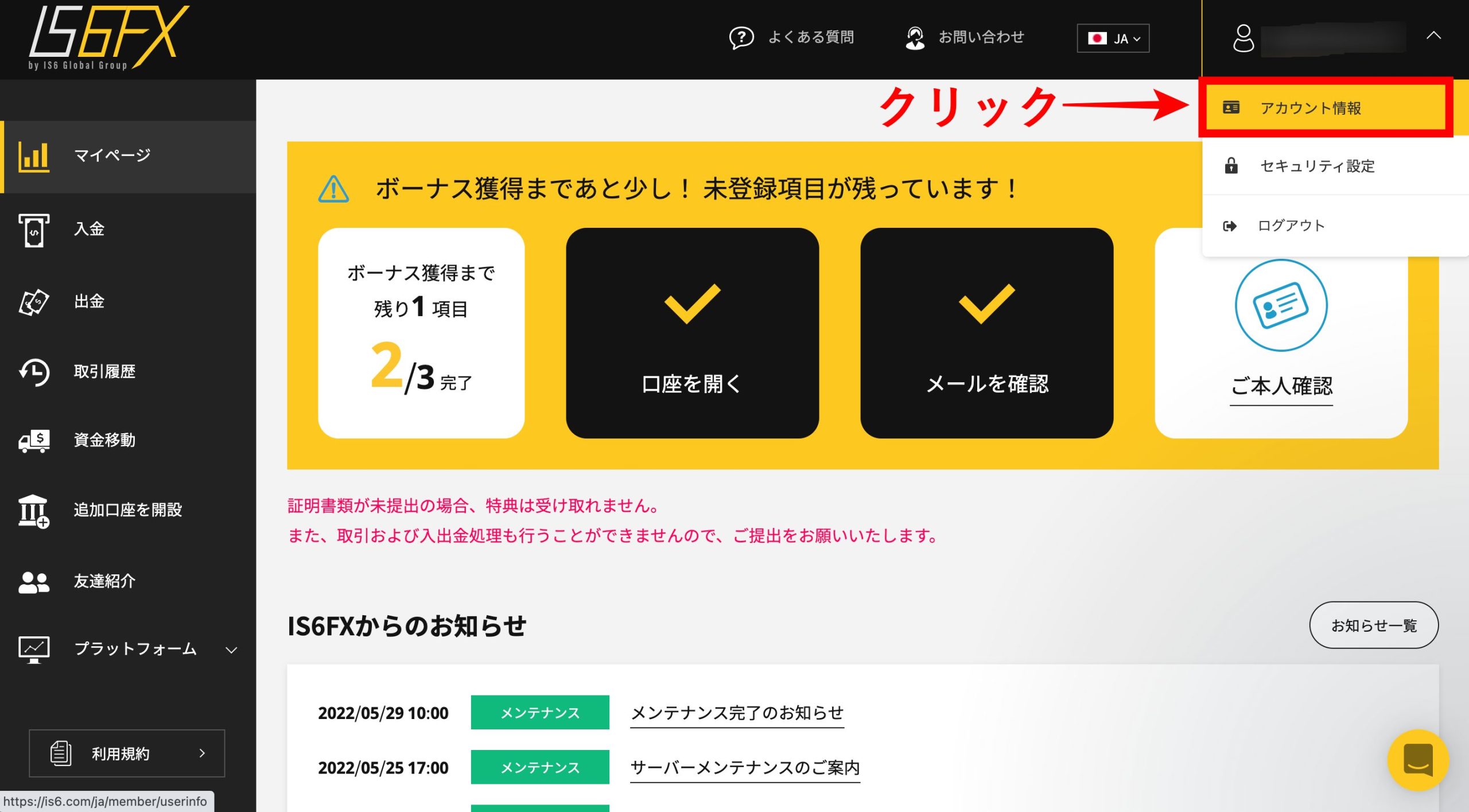
「アカウント情報」をクリックすると、以下のように「出金先口座の登録」という項目が表示されます。
「情報を登録する」をクリックして、詳細内容の入力画面に進みましょう。
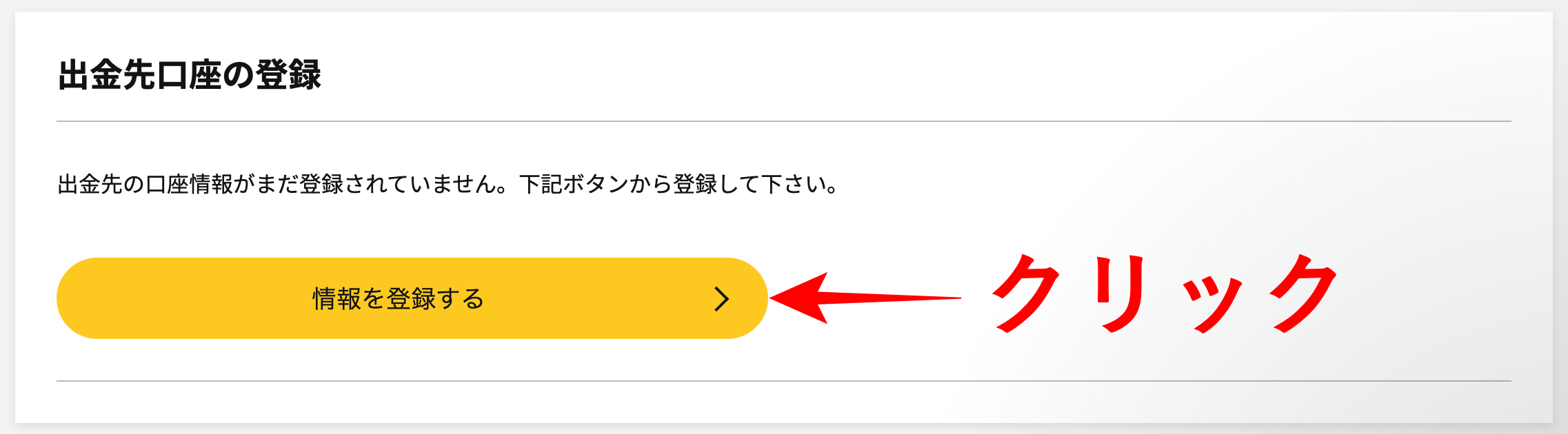
以下のように「出金先口座の登録・変更」画面が表示されます。
記入例に従い、出金先として利用する口座の情報を入力してください。
出金先口座の記入例
- 銀行所在国:例)japan
- 銀行名:例)◯◯銀行
- 支店名:例)◯◯支店
- 銀行コード:例)1111
- 支店コード:例)222
- 口座種別:普通もしくは当座を選択
- 口座番号:例)1234567
- 口座名義:例)ヤマダ タロウ(全角カナで入力する)
 プロトレーダー
プロトレーダー

すべての情報を入力したら、「登録・変更する」をクリックしてください。
以上で、本人確認は完了です。
IS6FXでFXを始めるまでの流れ

口座開設と本人確認が完了したら、いよいよ取引を始めらます。
入金方法と取引ツール「MT4」のダウンロード手順を確認し、取引を始めましょう。
STEP①証拠金の入金を行う
IS6FXでFXを始めるには、まず証拠金を入金します。
入金方法は、以下の通りです。
| クレジットカード・デビットカード | VISA・Mastercard・JCB |
|---|---|
| 銀行送金 | 国内 |
クレジットカード・デビットカードで入金する場合、最低5,000円からとなり、手続きすると即時入金されます。
ただし、2万円未満で入金すると1,500円の手数料がかかるので要注意です。
 プロトレーダー
プロトレーダー
国内銀行からの送金で入金することもでき、営業日であれば最短で当日に反映されます。
最低入金額は1万円からですが、2万円未満で入金する場合は1,500円の手数料がかかります。
2万円以上なら手数料無料で入金できるので、まとまった金額で入金する方が手数料を抑えられてお得です。
 プロトレーダー
プロトレーダー
STEP②MT4をダウンロードして口座にログインする
入金が完了したら、取引ツール「MT4」をダウンロードします。
マイページの画面左にプラットフォームという項目があり、利用するデバイスに応じたMT4をダウンロードしてください。
ここでは、MacOSを例に解説します。
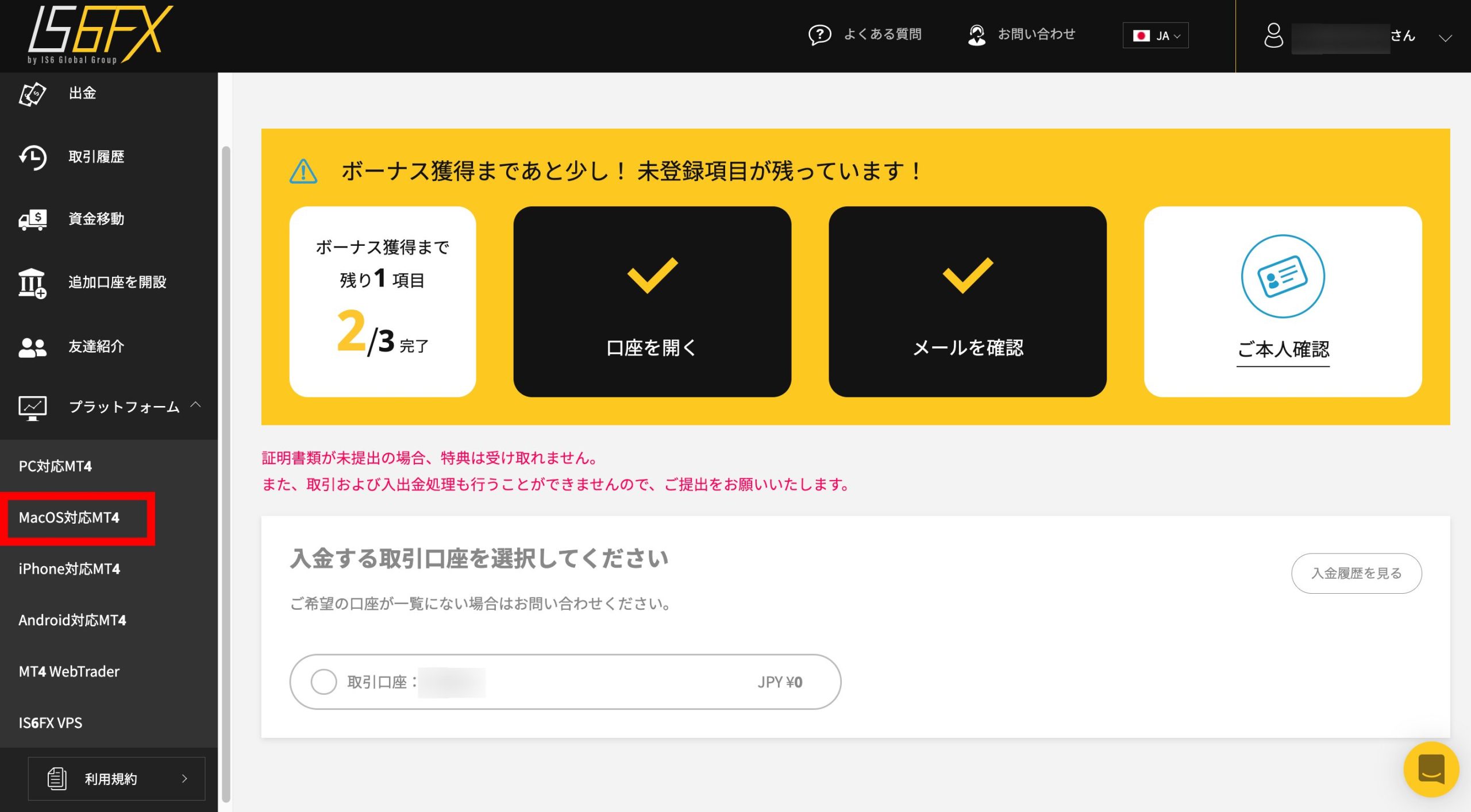
「MacOS対応MT4」をクリックすると、以下のような画面が表示されます。

「MacOS対応MT4ダウンロード」をクリックし、ダウンロードを進めてください。
ダウンロードが完了すると、以下のような画面が表示されるので、アイコンをドラッグしてフォルダに移動させましょう。

以上で、MT4のダウンロードは完了です。
登録したメールアドレスに届いているログインIDとパスワードを利用してログインできます。
IS6FXで口座開設するメリットをご紹介

IS6FXで口座開設すると、以下3つのメリットがあります。
- 安全性・信頼性が高い(NDD方式で金融ライセンスも取得)
- ゼロカットシステム採用でハイレバレッジ取引も安心
- 日本語サポートが充実
IS6FXではNDD方式で取引が行われ、顧客が直接インターバンク市場と取引します。
FX業者が仲介しないため、人為的な操作が行われるリスクが低く、透明性が高い取引プロセスといえるでしょう。
さらに、IS6FXは運営会社の「TEC Solution.Ltd」は、セントビンセント・グレナディーン諸島の金融ライセンス(IBC番号:25965 BC 2020)を取得しています。
 プロトレーダー
プロトレーダー
ゼロカットシステムを採用していることも大きなメリットです。
ハイレバレッジ投資により口座残高がマイナスになっても、ゼロにリセットされるゼロカットシステムでは、追証は必要ありません。
つまり、借金を負うリスクが無いのです。
海外FX業者で気になる日本語サポートも、IS6FXなら問題ありません。
日本語を話せるスタッフが平日24時間体制で待機しており、メール・チャット・LINEで問い合わせ可能です。
 投資家Sさん
投資家Sさん
IS6FXの口座開設方法まとめ

この記事では、IS6FXの口座開設方法を紹介しました。
公式ホームページにアクセスし、メールアドレスやパスワード、口座タイプを選択することで口座開設が完了します。
その後、本人確認書類のアップロードが完了し、承認されると取引可能です。
 プロトレーダー
プロトレーダー
まずはIS6FXの公式ホームページから口座開設を始めましょう。